Cómo cambiar el nombre de la red WiFi
Publicado: 2022-12-09
¿Sabe que es más fácil para cualquier pirata informático piratear su enrutador cuando el nombre del enrutador es el predeterminado? A veces, la mayoría de las personas dejan el nombre de su enrutador a uno predeterminado. Lo primero que debe hacer después de comprar un nuevo enrutador es cambiar el nombre y la contraseña de WiFi. También puede optar por cambiar el nombre de WiFi solo, dejando solo la contraseña. A algunas personas les resulta útil cambiar el nombre de sus enrutadores para que puedan identificarlos fácilmente cuando se conectan a ellos. Si está pensando en cómo cambiar el nombre de la red WiFi, lea más para averiguarlo, también hemos mencionado sobre el generador de nombres WiFi, para que no tenga que pensar en un nombre. Entonces, comencemos a saber cómo cambiar el nombre de WiFi en Android.

Contenido
- Cómo cambiar el nombre de la red WiFi
- ¿Necesito cambiar el nombre del enrutador?
- Cómo cambiar el nombre de la red WiFi en el navegador web
- Cómo cambiar el nombre de Wi-Fi en Android
- Cómo cambiar el nombre de Wi-Fi en iPhone
- Pasos para establecer un nombre recomendado para WiFi
- Lista de generador de nombres Wi-Fi
- 1. Nombrador
- 2. NombresWiFi.net
- 3. Fibra Ziply
- 4. Nombres WiFi divertidos.net
- 5. Panel geek
Cómo cambiar el nombre de la red WiFi
En este artículo, hemos explicado en detalle cómo cambiar el nombre de WiFi en Android, iPhone o PC.
¿Necesito cambiar el nombre del enrutador?
- Es posible que deba cambiar el nombre de la red o el SSID y la contraseña cuando reciba su enrutador por primera vez.
- El nombre predeterminado del enrutador generalmente incluye el nombre del fabricante del enrutador.
- Por ejemplo, los enrutadores Netgear tienen el nombre NETGEAR como SSID y los enrutadores TP-Link tienen el SSID como TP-Link_2 que los piratas informáticos pueden explotar fácilmente.
- Cambiar el SSID de la red también puede diferenciar su ID de red de la ID de red de su vecino, lo que a su vez puede ayudarlo a conectarse a su red de manera rápida y sencilla.
- Establezca un nombre único para que siempre pueda identificar su dispositivo para conectarse. A veces, los nombres como Stephens WiFi y Sofi WiFi pueden ser confusos ya que otras personas pueden usar ese nombre. Siga leyendo para descubrir cómo establecer un nombre único, puede hazlo usando un generador de nombres Wi-Fi.
Cómo cambiar el nombre de la red WiFi en el navegador web
Si tiene un enrutador, puede cambiar su nombre de WiFi a través del navegador web, siga los pasos a continuación para saber cómo cambiar el nombre de la red wifi desde su navegador web.
1. Abra su navegador web (por ejemplo, Google Chrome ) desde el escritorio .
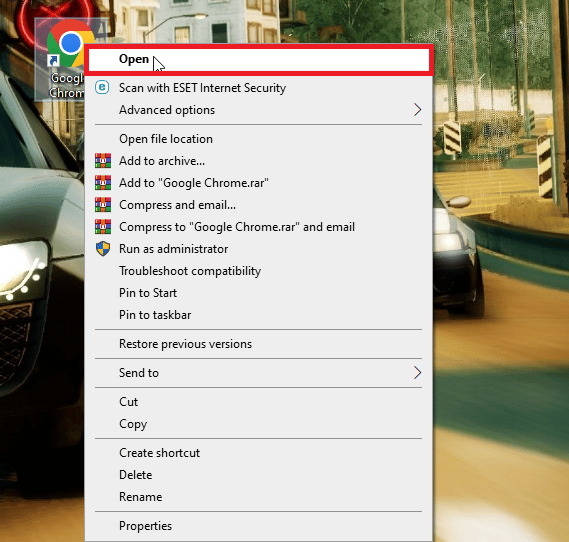
2. Ahora, ingrese la dirección IP de su enrutador y presione la tecla Enter .
Nota: la mayoría de los enrutadores usan la misma dirección IP, como 192.168.0.1, 192.168.1.1 o 10.0.0.1
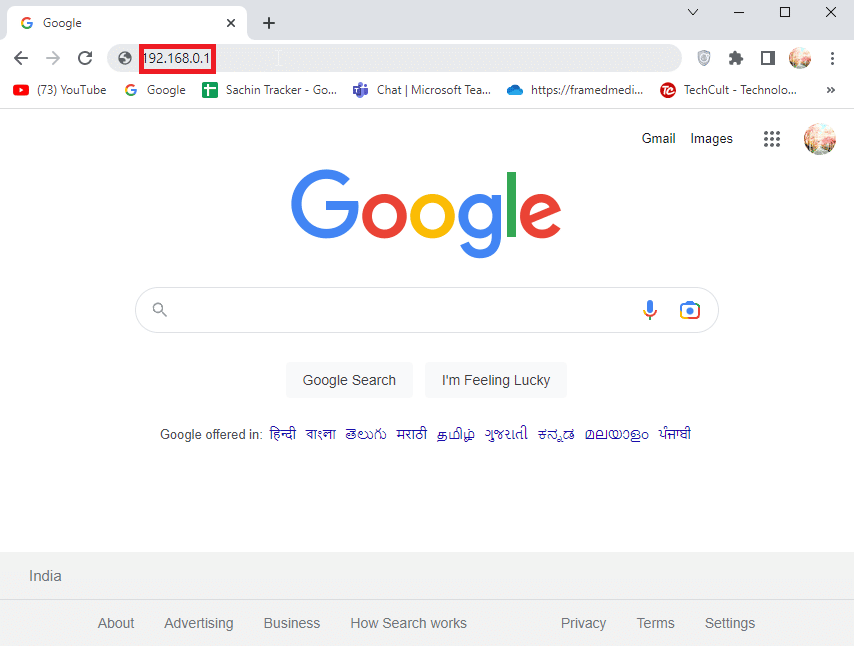
3. Si todo esto no funciona en su navegador, puede leer nuestro artículo sobre Cómo encontrar la dirección IP de mi enrutador para saber cómo encontrar su dirección IP.
Nota 1 : debe estar conectado a la red de su enrutador WiFi para cambiar su nombre de WiFi.
Nota 2 : Al ingresar la dirección IP, a veces puede recibir una advertencia como que la conexión no es privada, no debe preocuparse por esto porque la mayoría de los enrutadores tienen funciones de seguridad integradas y están en una red local.
4. Ingrese el nombre de usuario y la contraseña del enrutador y haga clic en el botón Iniciar sesión para iniciar sesión en su enrutador.
Nota : Sus credenciales de inicio de sesión no son las mismas que el nombre de usuario y la contraseña del enrutador WiFi del enrutador para conectarse a él, puede encontrar las credenciales de inicio de sesión del enrutador impresas en el enrutador mismo o pueden estar impresas en el manual.
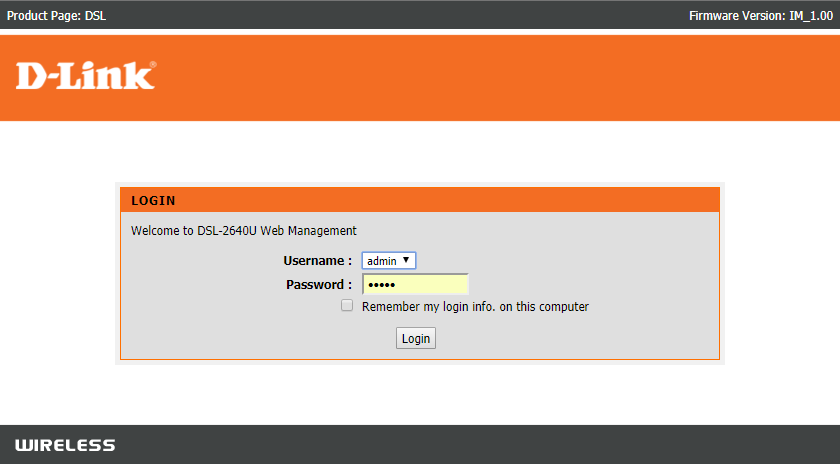
5. Después de iniciar sesión, llegó a una opción llamada Inalámbrico , que suele estar presente en el lado izquierdo de la página.
6. Ahora, puede cambiar su nombre de WiFi a través de los campos dados.
Nota : Algunos enrutadores también mencionan SSID (Identificador de conjunto de servicios), esto se puede cambiar para cambiar el nombre de WiFi.
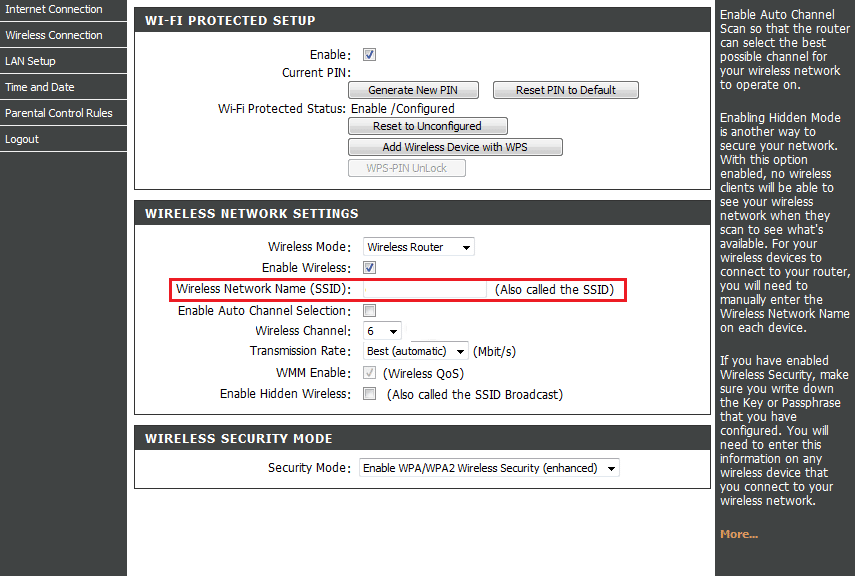
7. Ingrese un nuevo nombre en los campos y finalmente haga clic en Aplicar para guardar los cambios.
Nota : después de cambiar el nombre de usuario de WiFi, debe volver a conectar todos los dispositivos conectados a él después de reiniciar su enrutador.
Este método se aplica a los usuarios que deseen saber cómo cambiar el nombre de la red wifi en una PC.
Lea también: Cómo conectarse a una red WiFi usando WPS en Android
Cómo cambiar el nombre de Wi-Fi en Android
Las personas que deseen conectarse a un punto de acceso WiFi desde otro dispositivo pueden querer identificar el nombre del punto de acceso. Puede cambiar el nombre del punto de acceso de su dispositivo Android para que sea conveniente identificarlo fácilmente y conectarse a dicho punto de acceso, siga los pasos a continuación para saber cómo cambiar el nombre de la red WiFi sabiendo cómo cambiar el nombre de WiFi en Android.
Nota : cada teléfono inteligente es diferente y, por lo tanto, asegúrese de que la configuración sea correcta antes de cambiar cualquiera, se probaron los siguientes pasos: Moto g (8) power lite - Stock Android 10
1. Deslícese hacia abajo en la barra de notificaciones y toque el icono de la rueda dentada para abrir el menú Configuración .
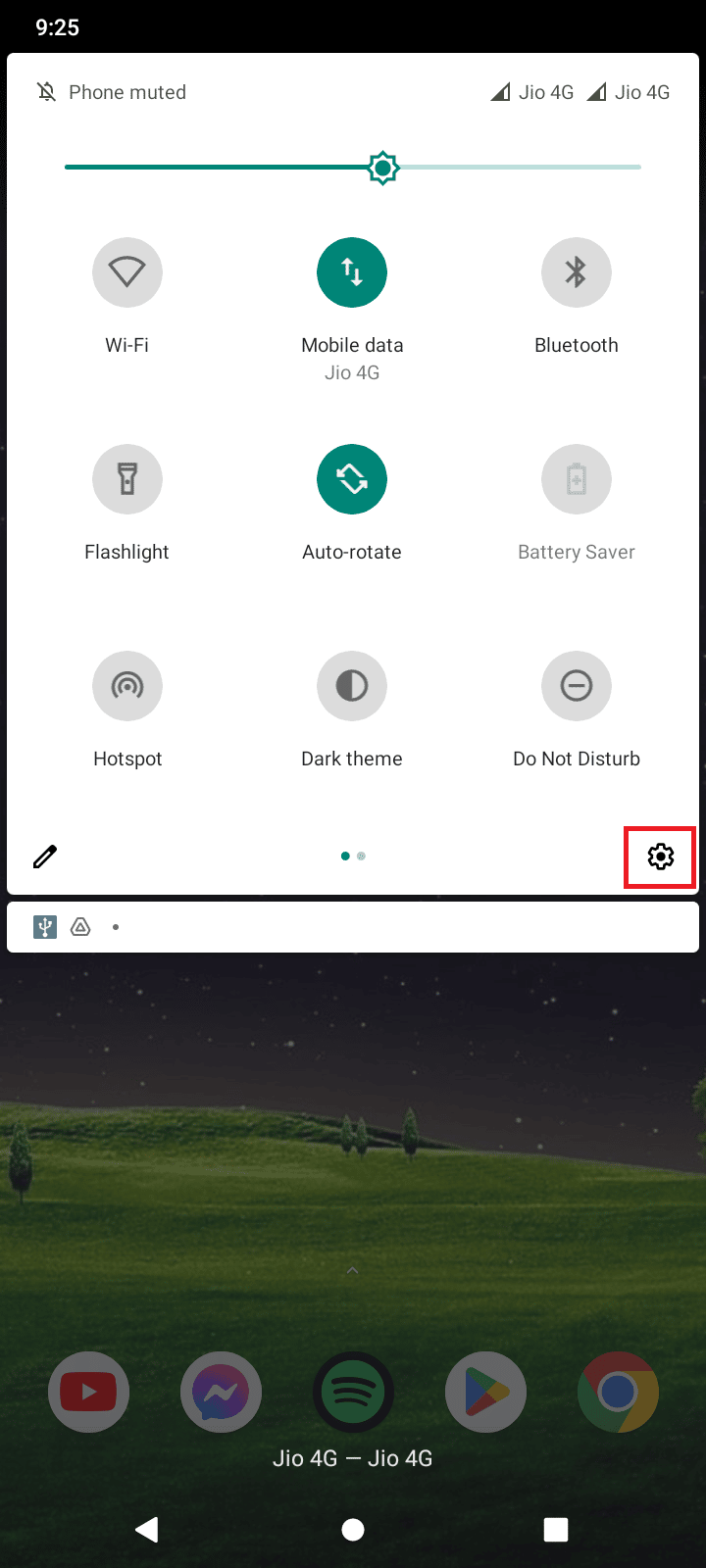
2. Ahora, toca Red e Internet para abrir Configuración de red .
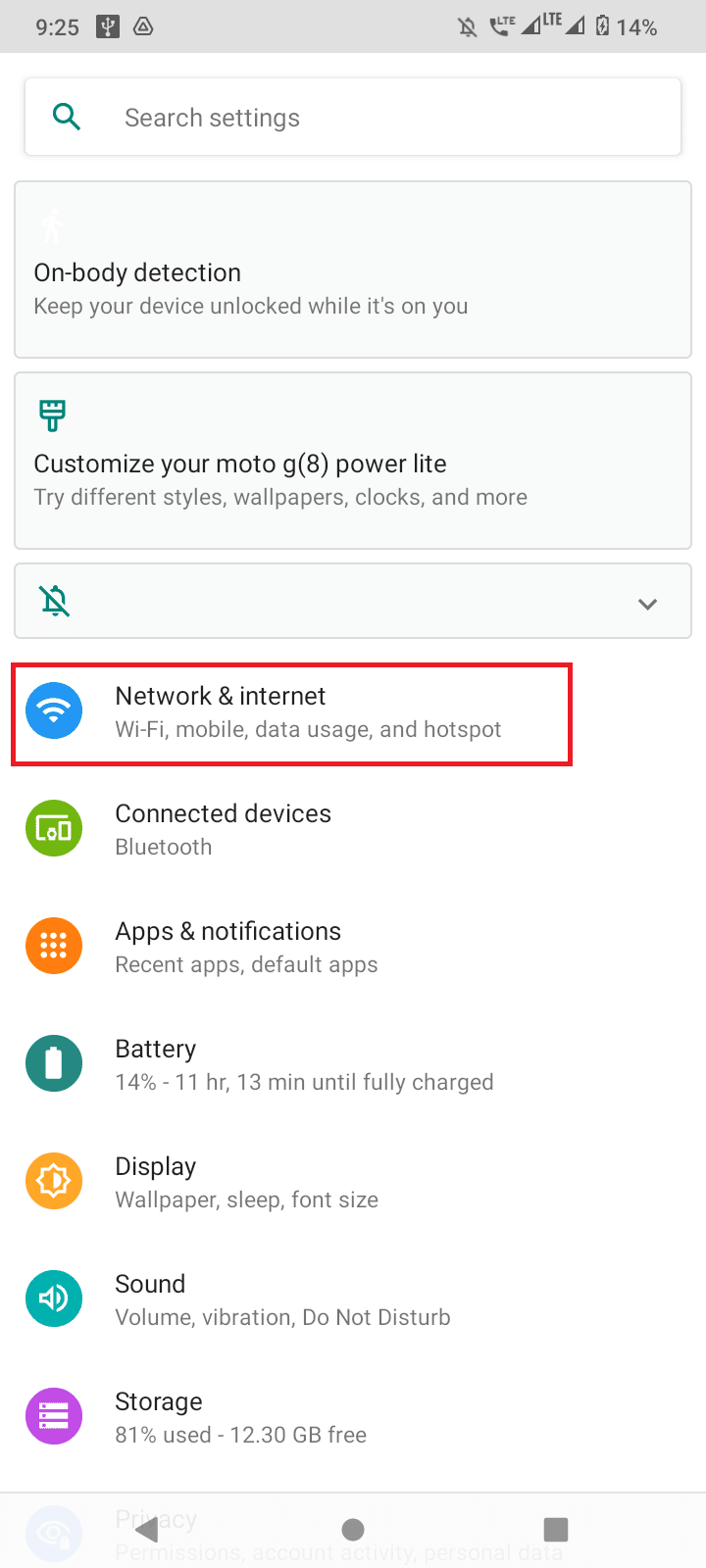
3. Ahora, toque Hotspot & tethering para cambiar su nombre de WiFi.
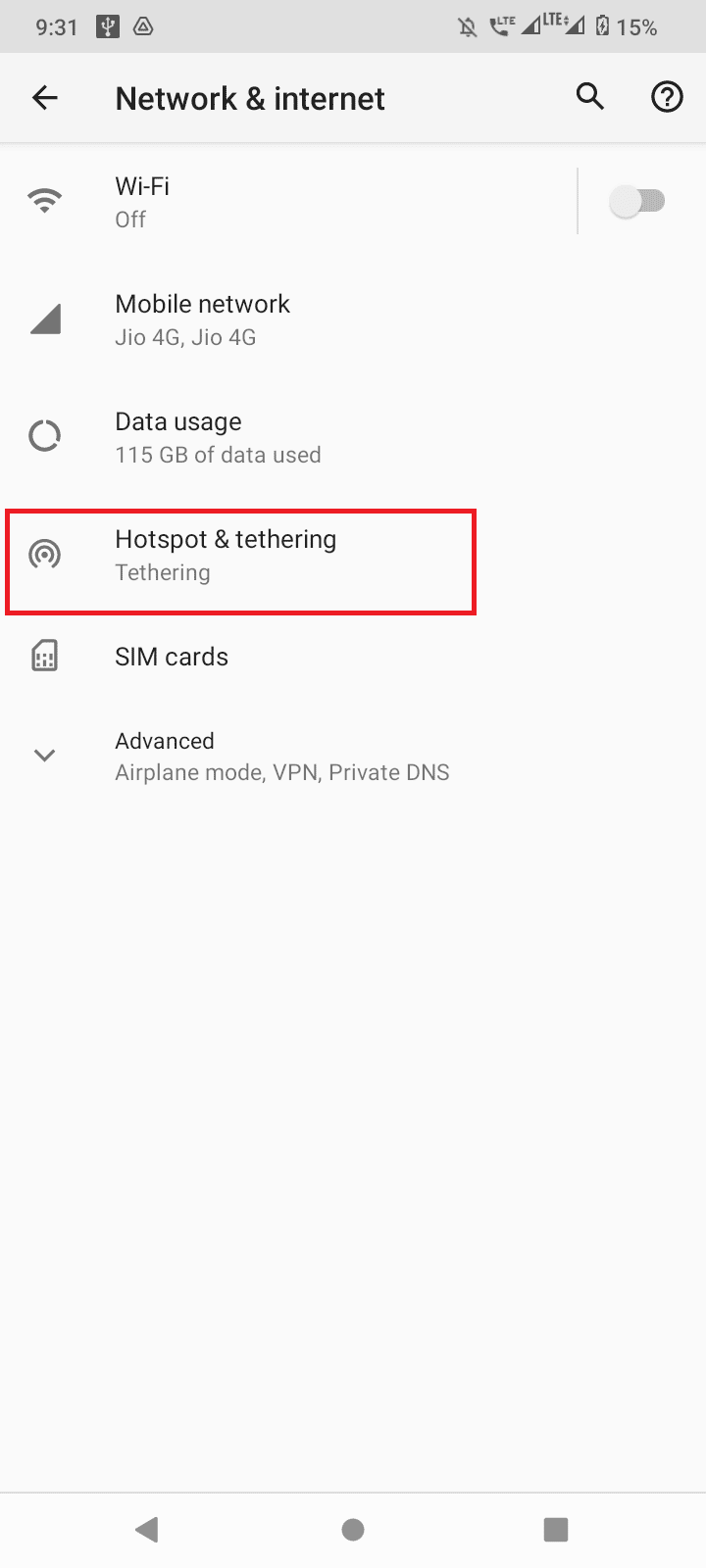
4. Toque el punto de acceso WiFi .
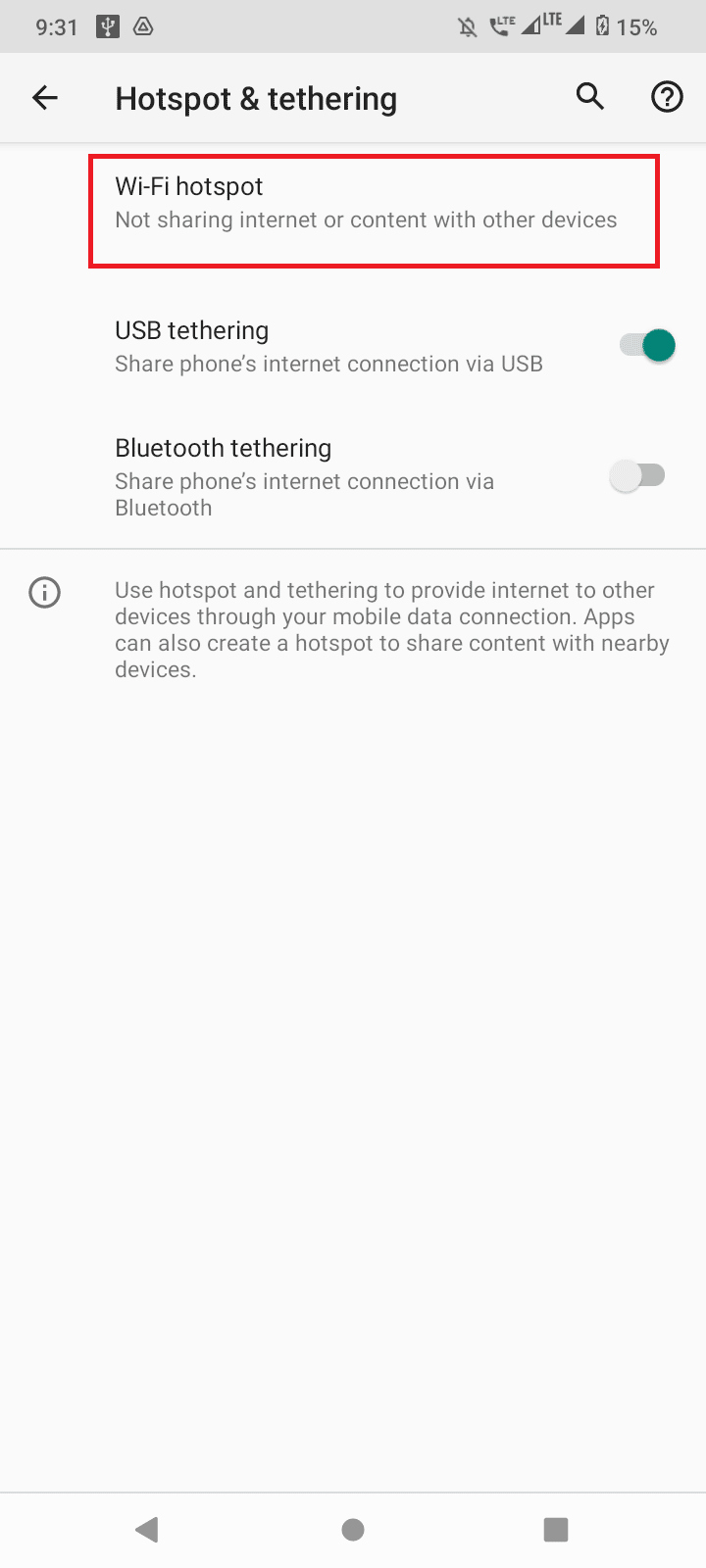
5. Finalmente, toque la opción Nombre del punto de acceso , aquí puede cambiar el nombre de su punto de acceso que se reflejará como su nombre de punto de acceso.
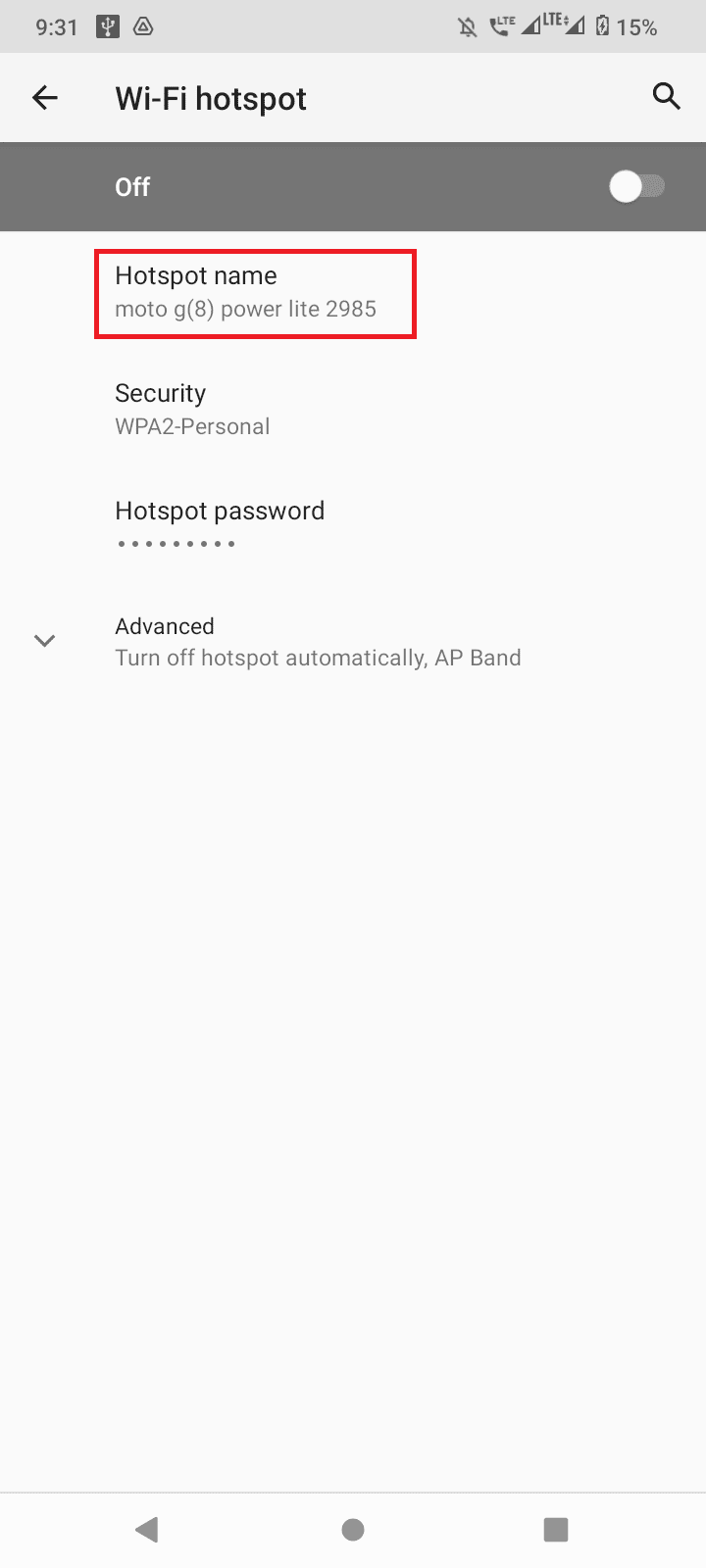
6. Ahora ingrese un nombre y toque Aceptar para guardar el nombre.
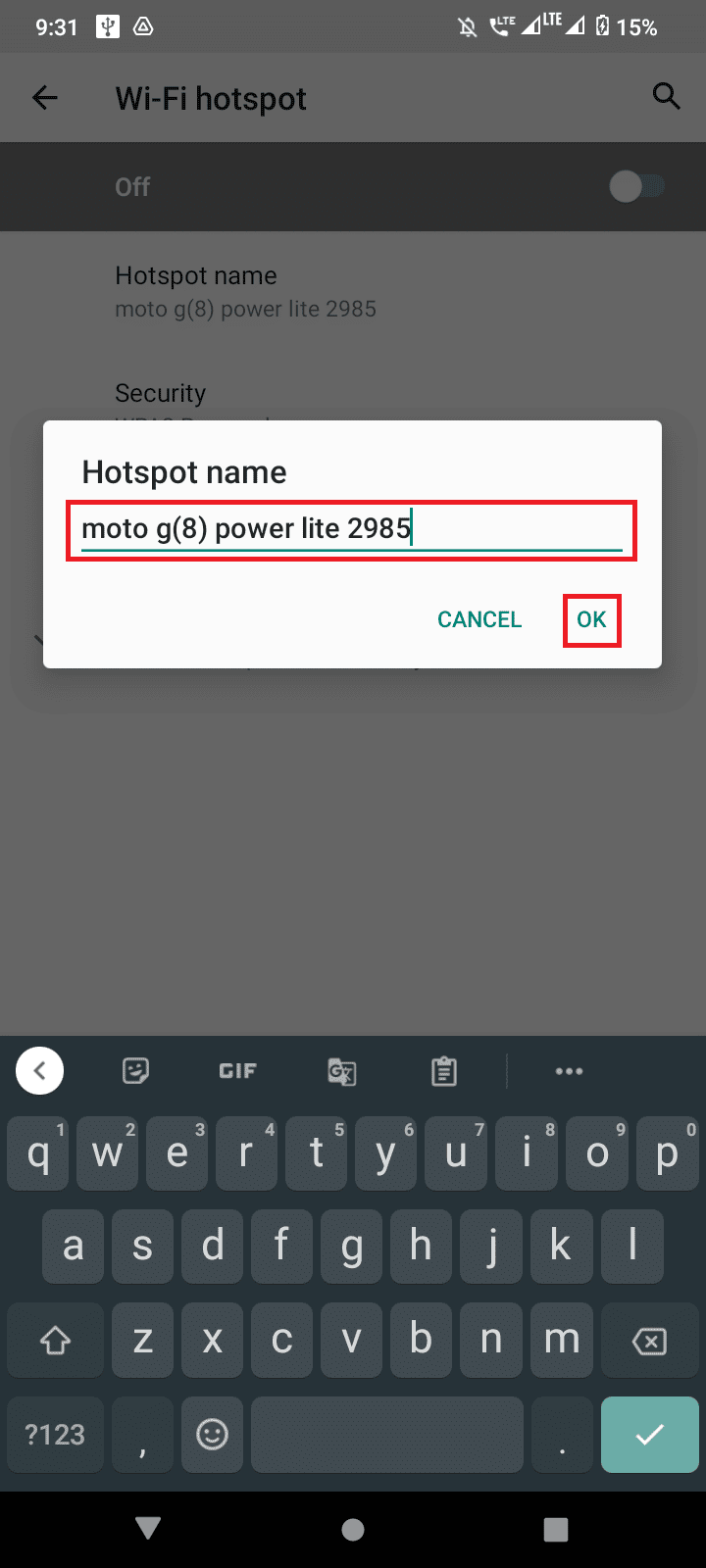
Nota : algunos dispositivos tienen el nombre del punto de acceso como SSID, puede tocarlos para cambiar el nombre de su punto de acceso.
Este método se aplica a los usuarios que deseen saber cómo cambiar el nombre de la red wifi en los dispositivos Android.
Lea también: Cómo hackear la contraseña de WiFi
Cómo cambiar el nombre de Wi-Fi en iPhone
Los usuarios también pueden preguntarse cómo cambiar el nombre de WiFi en el iPhone, puede hacerlo siguiendo los sencillos pasos que se indican.

1. Toque la aplicación Configuración desde su pantalla de inicio.
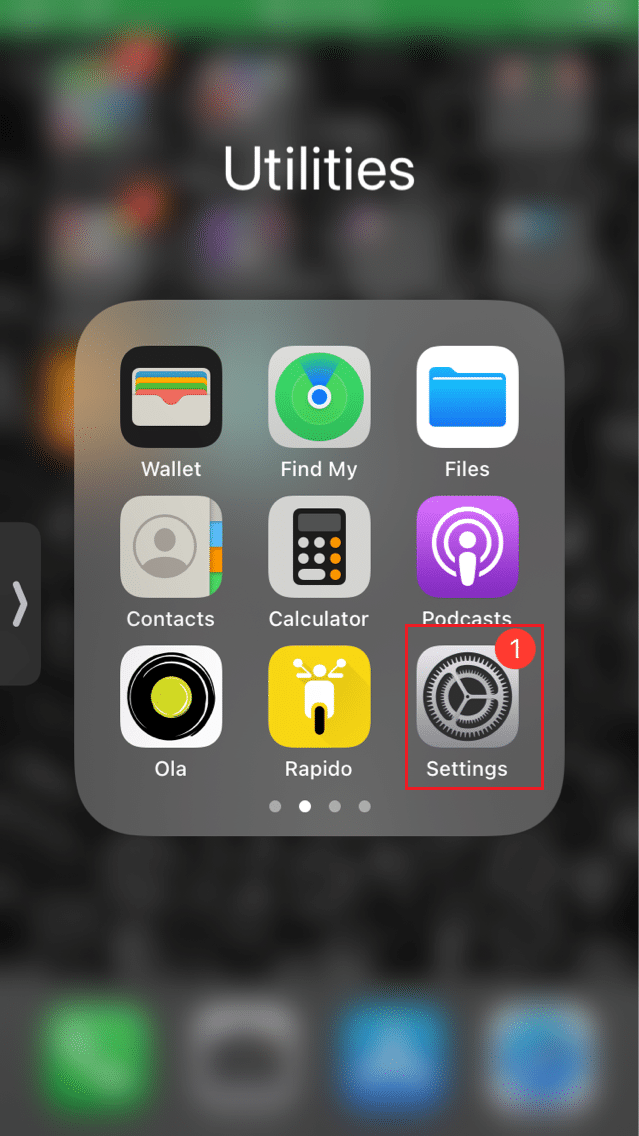
2. Vaya a la pestaña General tocándola.
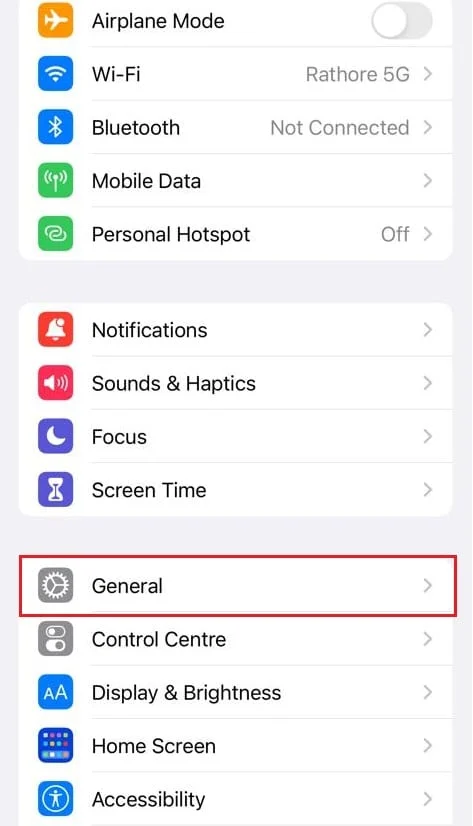
3. Ahora, toca Acerca de para ver opciones sobre tu iPhone.
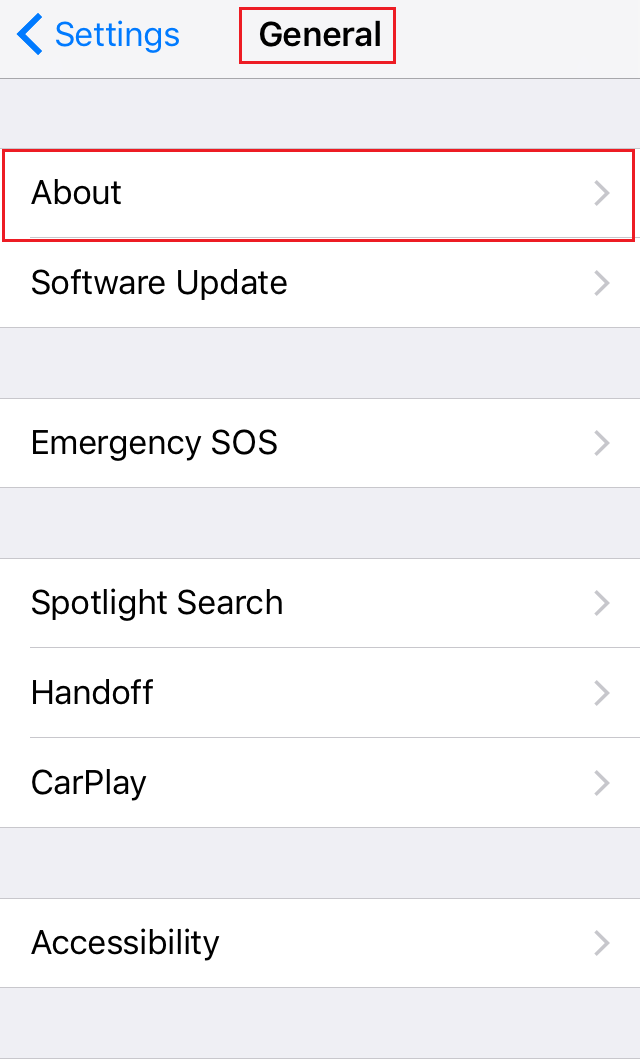
4. Finalmente, toque Nombre y elija un nombre para su punto de acceso, mantenga el nombre único para que pueda identificarlo fácilmente.
5. Guarde los cambios tocando Listo .
Después de guardar los cambios, vuelva a conectarse a su punto de acceso de iPhone y podrá ver el nuevo nombre de su punto de acceso de iPhone.
Este método se aplica a los usuarios que deseen saber cómo cambiar el nombre de la red wifi en los dispositivos iPhone.
Pasos para establecer un nombre recomendado para WiFi
- Es posible que desee utilizar un SSID único para encontrar el nombre de su red entre una gran cantidad de otras redes en su área.
- Elija un nombre que sea largo y que contenga letras y números.
- Evite usar su nombre, dirección o cualquier otro dato personal.
- Se recomienda cambiar el SSID WiFi una vez cada tres meses, también puede cambiar el nombre una vez cada 6 meses si el primero no es favorable.
Lea también: Fix WiFi sigue apagándose automáticamente en Android
Lista de generador de nombres Wi-Fi
Cuando usamos Internet por primera vez, es posible que no tengamos idea de qué nombre asignar a nuestro enrutador, Android o iPhone. La mayoría de los nombres que usa pueden no ser muy identificables por usted ya que no pueden ser únicos, no se sienta confundido, simplemente puede usar un sitio web generador de nombres de Wi-Fi sin costo y obtener sugerencias excelentes y únicas, lea más para comenzar con algunos excelentes sitios web generadores de nombres Wi-Fi.
1. Nombrador
Namesnerd sugiere cientos de ideas sobre el nombre de un WiFi, puede generar muchos nombres únicos.
1. Para comenzar, puede visitar el sitio web y elegir su categoría favorita para un nombre.
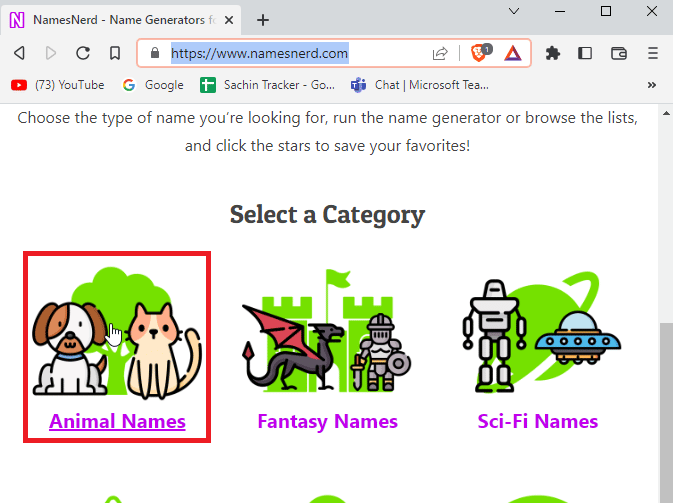
2. Después de eso, simplemente haga clic en el botón Generar nombres .
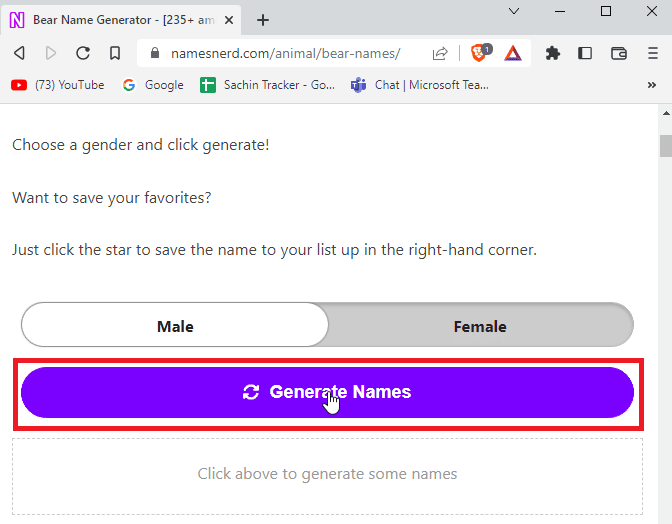
3. El sitio web le mostrará un nombre único basado en su selección de categoría.
4. También puede guardar el nombre del WiFi que puede usar más tarde.
5 . La parte principal del sitio web es que hay diferentes tipos de categorías para obtener nombres únicos, puede obtener muchos nombres creativos para su WiFi.
2. NombresWiFi.net
WiFinames es un sitio web clásico generador de nombres WiFi que le proporciona nombres únicos cuando no tiene idea de cómo configurar un nombre.
1. Simplemente haga clic en Haga clic aquí para generar nombres para generar un nombre WiFi aleatorio.
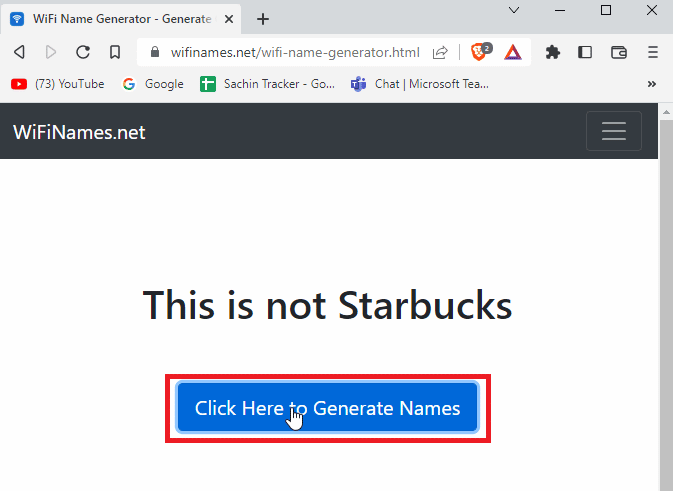
2. El sitio web es una interfaz de usuario simple pero proporciona un nombre instantáneo para su WiFi.
3. Fibra Ziply
Si eres fanático de los superhéroes, no necesitas buscar más que en el sitio web de ZiplyFiber. Es una de las herramientas populares de generación de nombres WiFi.
1. Es posible que deba responder la pregunta que le hace el sitio web para proporcionar un nombre WiFi de superhéroe simple y adecuado.
2. Haga clic en Enviar después de ingresar una respuesta para generar el nombre de su WiFi.
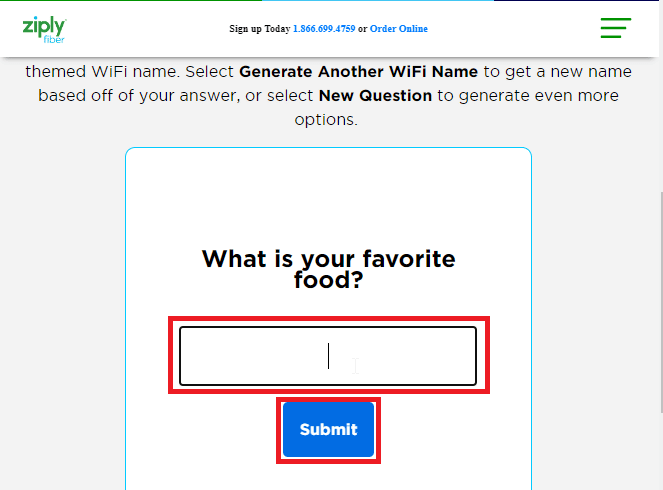
3. Haga clic en Obtener otro nombre WiFi si está satisfecho con el actual.
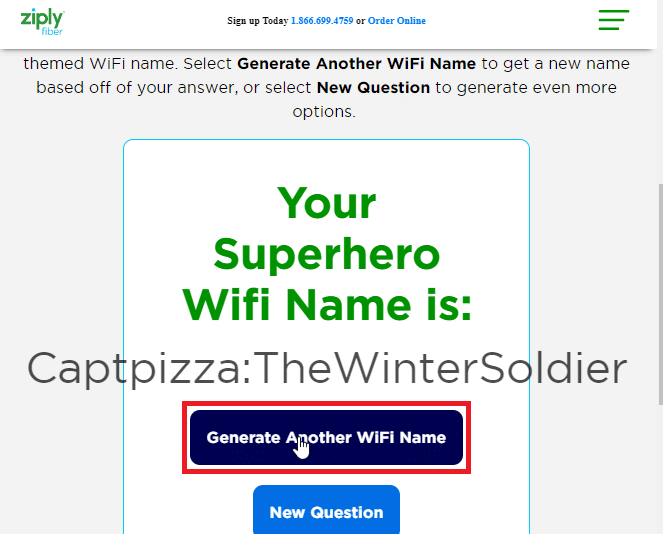
4. Nombres WiFi divertidos.net
Si eres un fanático del humor y te gustaría que tus nombres Wifi se generen a través de nombres graciosos, Funny WiFi Names es tu destino. Es otra herramienta útil de generación de nombres WiFi. También hay muchos nombres divertidos de WiFi ya incluidos en una lista en el sitio web que puede usar.
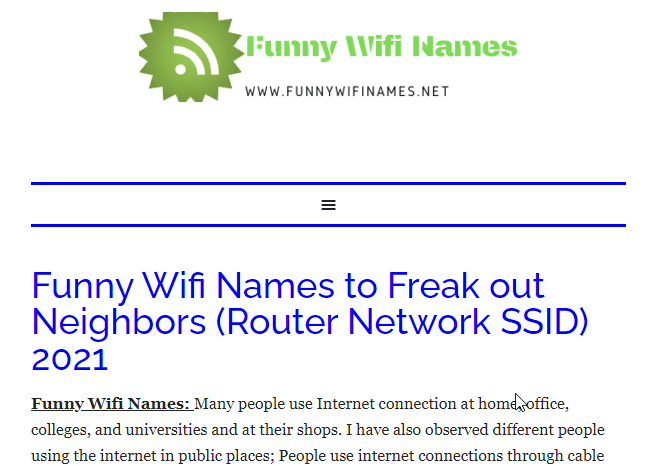
Lea también: Arreglar la opción WiFi que no se muestra en Windows 10
5. Panel geek
Geek Dashboard tiene una herramienta generadora de nombres WiFi que puedes usar.
1. Simplemente haga clic en el botón Generar nombre WiFi y se generarán nuevos nombres divertidos que son aleatorios.
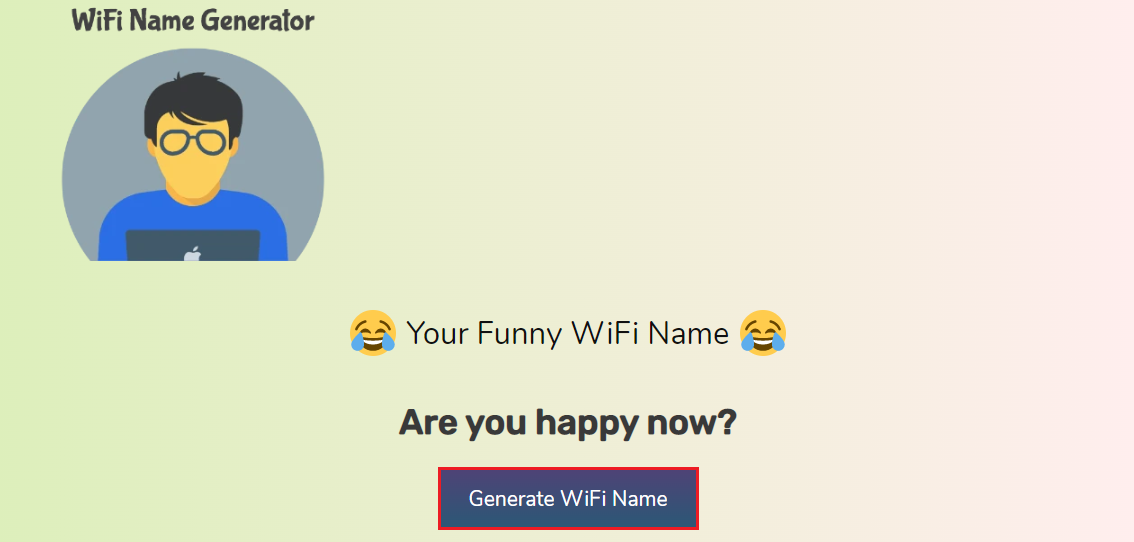
2. Hay múltiples palabras aleatorias que puede generar, si prefiere una lista, también hay una lista de nombres de WiFi en el sitio web
Preguntas frecuentes (FAQ)
P1 ¿Cómo puedo cambiar el nombre de la red para un enrutador de Comcast?
Respuesta La herramienta Xfinity generalmente se usa para configurar Comcast, puede ir a la herramienta Xfinity en esta dirección e iniciar sesión en su cuenta de Comcast. Vaya a Gateway, luego haga clic en conexiones y finalmente en Wi-Fi, ahora vaya a red WiFi privada, aquí puede ver su SSID. Haga clic en editar para editar el nombre. Guarde sus cambios.
Q2. ¿Cómo cambiar el nombre de red del enrutador Spectrum?
Respuesta Inicie sesión en su cuenta con el ID y la contraseña del enrutador en un navegador web, vaya a avanzado, habrá un panel WiFi llamado 2,4 GHz o 5 GHz. Finalmente, seleccione básico e ingrese un nuevo SSID, haga clic en Aplicar para guardar todos los cambios.
Q3. ¿Cómo puedo cambiar el nombre de la red si tengo una conexión de enrutador de AT&T?
Respuesta Es posible que deba ir a la aplicación AT&T Smart Home Manager e iniciar sesión, luego seleccione Mi Wi-Fi y luego haga clic en Editar que está presente junto al nombre de su red, borre el nombre e ingrese un nuevo nombre y finalmente haga clic en Guardar en guardar cambios. Reinicie el enrutador para ver si los cambios surtieron efecto.
Q4. ¿Qué es el SSID y cómo lo cambio?
Respuesta SSID (Identificador de conjunto de servicios) es el nombre de su red, ya sea desde su teléfono inteligente o enrutador. Lea el artículo anterior para saber más sobre cómo cambiar el nombre de la red de su Wi-Fi.
P5. Cuando cambio solo el nombre de mi red, ¿debo reiniciar el enrutador y volver a conectar todos los dispositivos?
Respuesta Cuando cambie el nombre de su enrutador, el enrutador se actualizará y el nombre de la red anterior no será válido, aún no puede conectarse a su red ya que la red anterior no funcionará, debe reiniciar su enrutador y luego volver a conectarse todos sus dispositivos a la conexión del enrutador para obtener el nuevo nombre WiFi y usarlo.
P6. ¿Puedo cambiar mi contraseña y mi nombre de WiFi?
Respuesta Sí , la mayoría de los enrutadores y teléfonos permiten cambiar las contraseñas junto con el WiFi en los pasos mencionados en el artículo anterior para cambiar el nombre de WiFi.
Recomendado:
- Cómo saber si alguien leyó tu mensaje en Instagram
- Las 15 mejores herramientas gratuitas de ataque DDoS en línea
- ¿Qué hacer si WiFi funciona pero no Ethernet en Windows 10?
- Arreglar mi Wifi Extender sigue desconectándose
Esperamos que el artículo anterior sobre cómo cambiar el nombre de la red WiFi le haya sido útil y que haya podido establecer un nuevo nombre para su WiFi, infórmenos qué método le gustó y utilizó para cambiar el nombre de su red WiFi, también don No olvides dejar un comentario sobre lo que piensas sobre el artículo, ¡Gracias!
